යෙදුම් වෙළඳසැල ඔබගේ iPhone හි ක්රියා නොකරන අතර එයට හේතුව ඔබට විශ්වාස නැත. එහි යාවත්කාලීනයක් හෝ නව යෙදුමක් තිබේ - නමුත් එය ළඟා විය නොහැක. මෙම ලිපියෙන්, මම ඔබගේ iPhone “යෙදුම් වෙළඳසැලට සම්බන්ධ වීමට නොහැකි වූ විට” කළ යුතු දේ ඔබට පෙන්වන අතර ගැටලුව විසඳීමට ඔබට උදව් කරයි !
මගේ iPhone යෙදුම් වෙළඳසැලට සම්බන්ධ නොවන්නේ ඇයි?
ඔබගේ අයිෆෝන් පවසන්නේ එය “යෙදුම් වෙළඳසැලට සම්බන්ධ කළ නොහැකි” බැවින් එය Wi-Fi හෝ සෙලියුලර් දත්ත ජාලයකට සම්බන්ධ වී නැති නිසා, මෘදුකාංග ගැටළුවක් වන්නේ යෙදුම් වෙළඳසැල පූරණය වීම වලක්වන බවයි, නැතහොත් යෙදුම් වෙළඳසැල් ක්රියා විරහිත වී ඇති බවයි.
ඔබගේ iPhone හට මෙම ගැටලුව ඇතිවීමට සැබෑ හේතුව හඳුනා ගැනීමට, අපි එය සහතික කළ යුතුය:
ලිපි පෙළ අක්රියයි
- ඔබ Wi-Fi හෝ සෛලීය දත්ත ජාලයකට සම්බන්ධ වී ඇත.
- යෙදුම් සැකසුම් ගබඩාවට සම්බන්ධ වී යෙදුම් ස්ථාපනය කිරීමට, යාවත්කාලීන කිරීමට හෝ මිලදී ගැනීමට ඔබගේ සැකසුම් ඔබට ඉඩ දෙයි.
- යෙදුම් වෙළඳසැල් සේවාදායකයන් ක්රියාත්මක වේ.
මේවායින් එකක් හෝ කිහිපයක් ක්රියා නොකරන්නේ නම්, එය ඔබගේ iPhone “යෙදුම් වෙළඳසැලට සම්බන්ධ වීමට නොහැකි” හේතුව විය හැකිය. පහත දැක්වෙන පියවර මඟින් ඉහත කරුණු තුනෙන් එකකට විසඳුම් ලබා දෙන අතර විභව මෘදුකාංග හෝ දෘඩාංග ගැටලු නිරාකරණය කිරීමට ඔබට උපකාරී වේ.
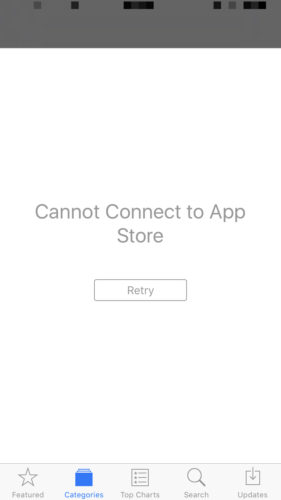
ඔබගේ iPhone Wi-Fi හෝ දත්ත සමඟ සම්බන්ධ වී තිබේද?
පළමුව, ඔබගේ iPhone Wi-Fi හෝ සෙලියුලර් දත්ත ජාලයකට සම්බන්ධ වී ඇති බවට සහතික කර ගනිමු. විශ්වාසදායක සම්බන්ධතාවයක් නොමැතිව, යෙදුම් වෙළඳසැල ඔබගේ iPhone මත පටවනු නොලැබේ.
ඔබගේ iPhone Wi-Fi සමඟ සම්බන්ධ වී ඇත්දැයි පරීක්ෂා කිරීමෙන් ආරම්භ කරමු. යන්න සැකසුම් -> Wi-Fi Wi-Fi අසල ඇති ස්විචය ක්රියාත්මක වන බවට වග බලා ගන්න. ස්විචය හරිත වන විට Wi-Fi ක්රියාත්මක වන බව ඔබ දැන ගනු ඇත!
අයිපෑඩ් හි ශබ්දය පාලනය කරන්නේ කෙසේද
ස්විචයට පහළින්, ඔබගේ Wi-Fi ජාලයේ නමට යාබදව කුඩා චෙක් සලකුණක් ඇති බවට වග බලා ගන්න - තිබේ නම්, ඔබ Wi-Fi සමඟ සම්බන්ධ වී ඇති බව ඔබ දැන ගනු ඇත.
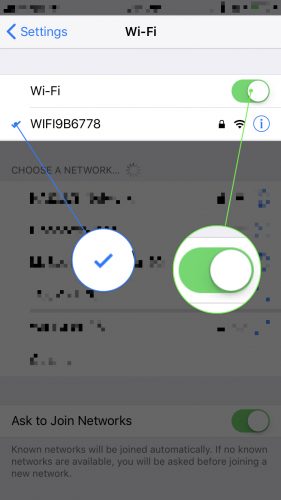
Wi-Fi සක්රිය නමුත් කිසිදු ජාලයක් අසල චෙක් සලකුණක් නොමැති නම්, ඔබේ ජාලය යටින් තට්ටු කරන්න ජාලයක් තෝරන්න… අවශ්ය නම් ඔබගේ Wi-Fi මුරපදය ඇතුළත් කරන්න.
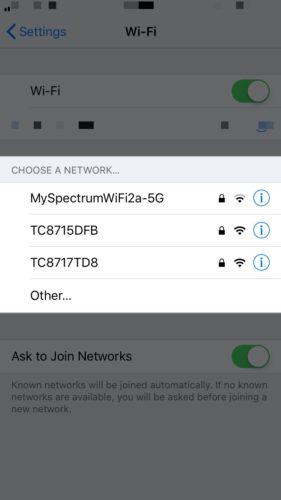
ඔබට Wi-Fi වෙනුවට සෙලියුලර් දත්ත භාවිතා කිරීමට අවශ්ය නම්, එයද හරි! යන්න සැකසුම් -> සෛලීය තිරයේ ඉහළින් ඇති සෙලියුලර් දත්ත අසල ඇති ස්විචය සක්රිය කර ඇති බවට වග බලා ගන්න.
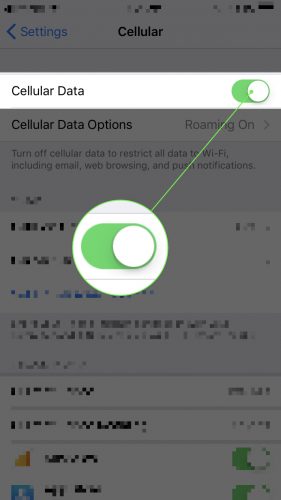
යෙදුම් වෙළඳසැල හැඹිලිය හිස් කරන්න
මගේ අයිෆෝනයට යෙදුම් වෙළඳසැලට සම්බන්ධ වීමට නොහැකි වූ විට භාවිතා කිරීමට මා කැමතිම උපක්රමයක් වන්නේ යෙදුම් වෙළඳසැල හැඹිලිය ඉවත් කිරීමයි.
වංචනික ඇමතුම් වලින් මිදෙන්නේ කෙසේද
වෙනත් යෙදුම් මෙන්, යෙදුම් වෙළඳසැල මෘදුකාංග විසින් මෙහෙයවනු ලැබේ. යෙදුම් වෙළඳසැලට වැඩ කරන්නේ කෙසේද සහ කුමක් කළ යුතුද යන්න පවසන කේත පේළි ගණනාවක් තිබේ. ඔබට සිතාගත හැකි පරිදි, එම මෘදුකාංග සියල්ලටම ප්රතිචාර දැක්වීමට යම් කාලයක් ගතවේ. කෙසේ වෙතත්, යෙදුම් වෙළඳසැල වැනි යෙදුම් ක්ෂණිකව පූරණය වීමට අපට අවශ්යය, එබැවින් මෘදුකාංග වැඩසටහන් වේගයෙන් ක්රියාත්මක වීමට “හැඹිලියක්” භාවිතා කරයි.
“හැඹිලිය” යනු නිතර භාවිතා වන ලිපිගොනු එකතුවකි, ඔබ ඒවා භාවිතා කිරීමට ගිය විට ඒවා අනෙක් ලිපිගොනු වලට වඩා වේගයෙන් පටවනු ලැබේ. ඔබේ වෙබ් බ්රව්සරයේ සිට ඔබේ නිවසේ පරිගණකය දක්වා විවිධ පරිගණක සහ වැඩසටහන් රාශියක් මෙය කරයි.
අවාසනාවකට මෙන්, හැඹිලි ගොනු සමහර විට දූෂිත විය හැකිය. හැඹිලිය හිස් කිරීමෙන් ඔබගේ යෙදුම් ගබඩාවට හැඹිලිගත කර නොමැති නැවුම් කේත සමඟ ආරම්භ කිරීමට අවස්ථාවක් ලැබේ.
පළමුව, යෙදුම් වෙළඳසැල විවෘත කරන්න - “යෙදුම් වෙළඳසැලට සම්බන්ධ විය නොහැක” යැයි පැවසුවහොත් කමක් නැත. ඊළඟට, යෙදුම් වෙළඳසැල හැඹිලිය ඉවත් කිරීම සඳහා ටැබ් පහෙන් එකක් 10 වතාවක් ඉක්මණින් තට්ටු කරන්න.
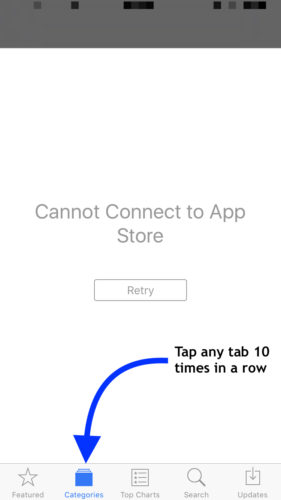
යෙදුම් වෙළඳසැල හැඹිලිය ඉවත් කර ඇති බව පවසමින් තිරයේ දැනුම්දීමක් ඔබට නොපෙනේ. එබැවින්, එක් ටැබ් එකක් එකවර 10 වතාවක් තට්ටු කිරීමෙන් පසුව, යෙදුම් ස්විචරය විවෘත කර යෙදුම් වෙළඳසැලෙන් වසා දමන්න. ඔබ නැවත විවෘත කළ පසු ඔබගේ iPhone තවමත් යෙදුම් වෙළඳසැලට සම්බන්ධ කළ නොහැකි නම්, ඊළඟ පියවර වෙත යන්න.
ඇපල් පද්ධති තත්ව පිටුව පරීක්ෂා කරන්න
යෙදුම් වෙළඳසැල ඔබගේ අයිෆෝන් මත පටවා නොතිබීමට හේතුව යෙදුම් වෙළඳසැලේම ගැටලුවක් ඇති වීමයි. යෙදුම් වෙළඳසැල පහළට යාම කලාතුරකිනි, ඇපල් සතුව විශේෂිත වෙබ් පිටුවක් සකසා ඇති බැවින් ඔබට හැකි වේ යෙදුම් වෙළඳසැලේ තත්වය පරීක්ෂා කරන්න සහ ඔවුන්ගේ වෙනත් සේවාවන්.
අයිෆෝනයේ දෘ rese නැවත පිහිටුවීම යනු කුමක්ද?
යෙදුම් වෙළඳසැල මෙම පිටුවේ ලැයිස්තුගත කර ඇති පළමු සේවාවයි. යෙදුම් වෙළඳසැලේ වම්පස හරිත තිතක් ඔබ දුටුවහොත් එයින් අදහස් වන්නේ සේවාව ඉහළ මට්ටමක පවතින බවයි.
දෝශ නිරාකරණය වඩාත් වැදගත් මෘදුකාංග ගැටළු
ගැඹුරු මෘදුකාංග ගැටළුවක් නිසා ඔබගේ අයිෆෝනයට “ඇප් ගබඩාවට සම්බන්ධ වීමට නොහැකි” බව සිතිය නොහැකි වුවත්. මෘදුකාංග ලිපිගොනු දූෂිත විය හැකි අතර එය විවිධ ගැටළු වලට තුඩු දිය හැකිය.
පළමුව, සියලු සැකසුම් නැවත සැකසීමට උත්සාහ කරන්න, එමඟින් සැකසුම් යෙදුමේ ඇති සියල්ල කර්මාන්තශාලා පෙරනිමි වෙත යථා තත්වයට පත් කරනු ඇත. යළි පිහිටුවීම සිදු කිරීමට, සැකසුම් විවෘත කර තට්ටු කරන්න සාමාන්ය -> යළි පිහිටුවන්න -> සියලු සැකසුම් යළි පිහිටුවන්න . තහවුරු කිරීමේ ඇඟවීම දිස්වන විට සියලු සැකසුම් යළි පිහිටුවන්න තට්ටු කරන්න.
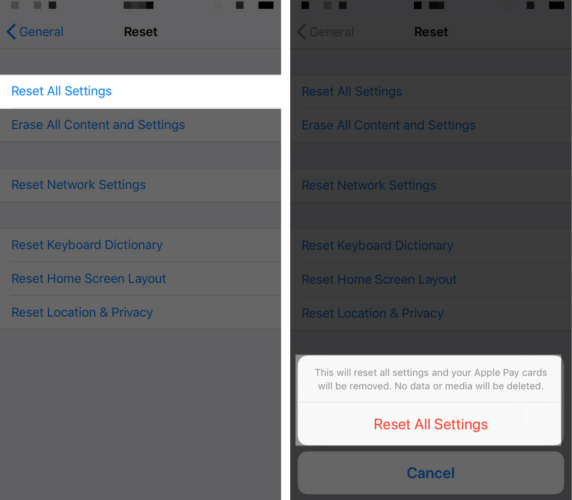
සියලුම සැකසුම් යළි පිහිටුවීම ක්රියා නොකරන්නේ නම්, ඔබට උත්සාහ කළ හැකිය ඔබගේ iPhone හි DFU ප්රතිස්ථාපනය සිදු කරයි . DFU ප්රතිස්ථාපනය ඔබගේ iPhone හි ඇති සියලුම කේත මකා දමා නැවත පූරණය කරයි, එබැවින් පළමුව ඔබේ දත්තවල උපස්ථයක් සුරැකීමට වග බලා ගන්න!
විභව දෘඩාංග ගැටළු
දුර්ලභ අවස්ථාවන්හිදී, ඔබගේ iPhone හි දෘඩාංග ගැටළුවක් තිබිය හැක. ඔබගේ අයිෆෝන් තුළ කුඩා ඇන්ටෙනාවක් ඇති අතර එය රැහැන් රහිත ජාල හා බ්ලූටූත් උපාංග සමඟ සම්බන්ධ කරයි. ඔබ මෑතකදී Wi-Fi සහ බ්ලූටූත් සමඟ ගැටලු රාශියක් අත්විඳින්නේ නම් , ඔබගේ අයිෆෝන් අළුත්වැඩියා කිරීමට ඔබට අවශ්ය විය හැකිය.
පළමුව, ඔබට උත්සාහ කිරීමට අවශ්ය විය හැකිය ඔබේ දේශීය ඇපල් වෙළඳසැලේ හමුවීමක් සැකසීම අළුත්වැඩියා කිරීම ඇත්ත වශයෙන්ම අවශ්ය දැයි බැලීමට. ඔබගේ අයිෆෝන් අළුත්වැඩියා කිරීමක් අවශ්ය නම් සහ එය ඇපල්කෙයාර් + මගින් ආවරණය කරයි නම්, ඇපල් එය නොමිලයේ අලුත්වැඩියා කළ හැකිය.
අපි නිර්දේශ කරමු ස්පන්දනය , ස්මාර්ට්ෆෝන් අළුත්වැඩියා කිරීමේ සමාගමක් වන අතර ඔවුන්ගේ සහතික කළ කාර්මික ශිල්පියෙකු ඔබ වෙත කෙලින්ම ඔබ වෙත යවනු ඇත.
පාන්දර 3 ට අවදි වීමෙන් අධ්යාත්මික තේරුම
යෙදුම් වෙළඳසැලට සම්බන්ධ විය නොහැකිද? ප්රශ්නයක් නැහැ!
ඔබ යෙදුම් වෙළඳසැලේ ගැටලුව නිරාකරණය කර ඇති අතර දැන් ඔබට ඔබගේ ප්රියතම යෙදුම් බාගත කර ස්ථාපනය කළ හැකිය. ඊළඟ වතාවේ ඔබගේ iPhone “යෙදුම් වෙළඳසැලට සම්බන්ධ විය නොහැක”, ගැටලුව නිවැරදි කරන්නේ කෙසේදැයි ඔබ හරියටම දැන ගනු ඇත. කියවීමට ස්තූතියි සහ ඔබට ඇති වෙනත් ප්රශ්න පහත අදහස් දැක්වීමේ කොටසේ තැබීමට නිදහස් වන්න!